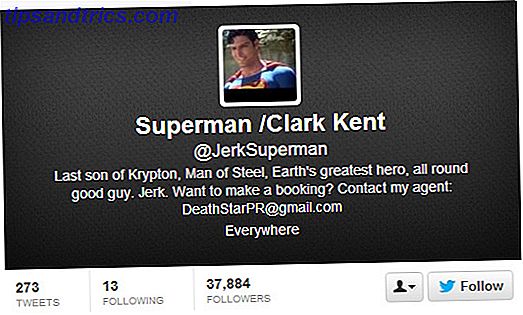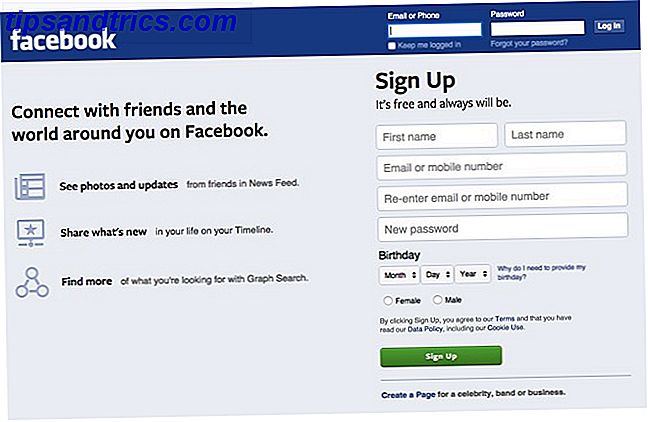MS-DOS (Microsoft Disk Operating System, oft synonym mit "DOS" verwendet) ist oft mit akuter Nostalgie verbunden. Ein altes Textverarbeitungsprogramm oder vielleicht ein DOS-Spiel, das stundenlang reine, nicht internetbasierte Unterhaltung bot. Aber welche Möglichkeiten haben wir, um diese alte Flamme unter Linux zu entfachen? Zum Glück, einige!
FreeDOS
FreeDOS ist ein komplettes, kostenloses, DOS-kompatibles Betriebssystem. Jedes Programm, das unter MS-DOS ausgeführt wird, sollte auch auf FreeDOS ausgeführt werden. Zusammen mit völlig frei zu laden und zu verwenden, kann es auch geteilt werden, damit jedermann genießt!
MS-DOS wurde zuletzt 1994 veröffentlicht, vor fast einem Vierteljahrhundert. Die aktuelle Version von FreeDOS wurde im Dezember 2016 veröffentlicht. Dies zeigt, dass das Team das Projekt immer noch auf dem neuesten Stand hält, um die Menschheit besser zu unterstützen.
Sie müssen FreeDOS für die Verwendung in unseren ersten beiden Methoden herunterladen.
1. VirtualBox
Wenn Ihr Rechner einige Ressourcen zur Verfügung hat, ist die VirtualBox von Oracle ein großartiges kostenloses Teil der Virtualisierungssoftware. Wie man VirtualBox benutzt: Benutzerhandbuch Wie man VirtualBox benutzt: Benutzerhandbuch Mit VirtualBox können Sie einfach mehrere Betriebssysteme installieren und testen. Wir zeigen Ihnen, wie Sie Windows 10 und Ubuntu Linux als virtuelle Maschine einrichten. Weiterlesen . Es ermöglicht die Installation von virtuellen Maschinen, einschließlich DOS, auf Ihrem Host-Computer. Die einzige Überlegung ist, dass die Ressourcen Ihres Hosts mit der virtualisierten Maschine geteilt werden, DOS wird jedoch nicht gierig sein.
Sie können VirtualBox für Ihr jeweiliges Betriebssystem herunterladen und das Installationsprogramm über Ihre GUI starten. Wenn Sie den Befehlszeilen-Typ bevorzugen:
sudo apt install virtualbox sudo apt install virtualbox-guest-dkms Erstellen einer virtuellen Maschine So richten Sie eine virtuelle Windows-Maschine in Linux ein So richten Sie eine virtuelle Windows-Maschine unter Linux ein Viele Heimanwender bevorzugen ein Dual-Boot-Setup, wenn sowohl Windows als auch Linux benötigt werden, aber wenn Sie lieber laufen Windows in Linux, hier ist, wie Sie das einrichten. Read More ist sehr einfach. Nach dem Start von VirtualBox klicken Sie auf Neu . Geben Sie Ihrem Computer einen Namen und belassen Sie den RAM auf 512 MB. Wählen Sie Jetzt eine virtuelle Festplatte erstellen, und stellen Sie sicher, dass unter Dateityp Festplatte die Option VHD ausgewählt ist. Belassen Sie den Datenträger auf Dynamisch zugewiesen und geben Sie ihm eine Größe (1 GB oder 2 GB ist ausreichend).
Klicken Sie auf Erstellen, um den Assistenten zu beenden und Ihren Computer zu erstellen.
Als nächstes klicken Sie auf Einstellungen> Speicher> Controller: IDE> Empty . Im Abschnitt " Attribute " befindet sich ein CD-Symbol mit einem Dropdown-Pfeil, mit dem Sie nach Ihrer gerade heruntergeladenen FreeDOS-ISO suchen können. Klicken Sie auf die Schaltfläche OK, um den Assistenten zu beenden.
Klicken Sie nun im VirtualBox-Startbildschirm auf Start, um das FreeDOS-Installationsprogramm zu starten!

Installation von FreeDOS
Ihr Installationsassistent sollte starten und durch eine Reihe einfacher Auswahlen können Sie FreeDOS installieren. Wählen Sie Auf Festplatte installieren aus und akzeptieren Sie den Haftungsausschluss gefolgt von Partition C. Dann müssen wir wie in den alten Tagen einen Neustart durchführen, damit die Partitionen wirksam werden.

Nach einem kurzen Neustart wählen Sie Auf der Festplatte installieren gefolgt von Ihrer bevorzugten Sprache und akzeptieren Sie den Haftungsausschluss erneut. Wählen Sie die Option zum Löschen und Formatieren des Laufwerks und schließlich kann die eigentliche Installation beginnen.

Sobald Sie Ihr Tastaturlayout gewählt haben, wählen Sie Vollständige Installation gefolgt von Ja - bitte installieren Sie FreeDOS . Definitiv einer der höflicheren Installationsassistenten. Ihre Installation sollte nun beginnen.
Nach Abschluss der Installation müssen Sie das ISO von der virtuellen Maschine entfernen, damit der Computer direkt in FreeDOS gestartet wird. Auf dem gleichen Bildschirm haben wir die ISO oben montiert; Sie können die Verbindung trennen, bevor Sie im Installationsassistenten auf reboot klicken.
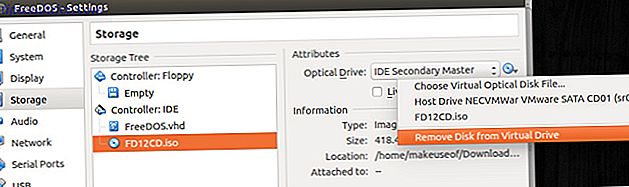
Wenn Sie alle oben genannten Schritte richtig ausgeführt haben, was Sie sicher getan haben, sollte der Bildschirm, den Sie jetzt sehen, eine vertraute Seite sein.
Übertragen von Dateien für Virtualbox
Bevor Sie Dateien auf Ihre virtuelle Maschine übertragen, vergewissern Sie sich, dass Sie sie vollständig herunterfahren. Beenden Sie VirtualBox, während Sie gerade dabei sind. Der DOS-Befehl zum Herunterfahren, falls Sie es vergessen haben, wird tatsächlich heruntergefahren .
Die FreeDOS-Methode zum Mounten eines Laufwerks schien nicht zu einheitlich zu sein. Dies geschah mit libguesftfs-tools . Die Problemumgehung verwendete den qemu-nbd- Befehl. Um dies zu installieren, führe Folgendes in einem Terminal aus:
sudo apt install qemu Dadurch wird QEMU zusammen mit seinen Tools installiert. Führen Sie nun die folgenden Befehle aus:
sudo modprobe nbd sudo qemu-nbd -c /dev/nbd0 Standardmäßig sollte sich Ihr VirtualBox-Verzeichnis in Ihrem Benutzerordner befinden. Ersetzen Sie im obigen Befehl den Pfad zu Ihrer virtuellen Maschine. Führen Sie nun den folgenden Befehl aus, um das Gerät bereitzustellen:
sudo mount /dev/nbd0p1 /Path-of-your-choice Kopieren Sie jetzt Ihre bevorzugten Programme und Dateien auf Ihre virtuelle Maschine. Nachdem Sie den Vorgang abgeschlossen haben, trennen Sie die virtuelle Maschine, indem Sie Folgendes ausführen:
sudo umount /Path-of-your-choice sudo qemu-nbd -d /dev/nbd0 2. Schnell-EMUlator (QEMU)
Ähnlich wie Virtualbox ist QEMU ein Open-Source-Hypervisor 3 Möglichkeiten zum Ausführen einer virtuellen Maschine unter Linux 3 Möglichkeiten zum Ausführen einer virtuellen Maschine unter Linux Wenn Sie ein zweites Betriebssystem auf Ihrer Linux-Maschine ohne Neustart ausführen möchten, um zwischen ihnen zu wechseln, ein virtuelles Maschine ist deine einzige Antwort. Read More, das FreeDOS als Gastbetriebssystem ausführen kann. Die Schritte sind dem obigen Verfahren ziemlich ähnlich, jedoch kann dies mit nur wenigen Terminalbefehlen erreicht werden. Installieren Sie zuerst QEMU, indem Sie Folgendes ausführen:
sudo apt install qemu Jetzt müssen wir eine virtuelle Festplatte erstellen, um FreeDOS zu installieren. Wir können dies tun, indem Sie Folgendes eingeben:
qemu-img create dos.img 500M Jetzt erstellen wir unsere virtuelle Maschine auf einen Schlag:
qemu-system-i386 -cdrom FD12CD.iso -m 32 -hda dos.img -k en-us -rtc base=localtime -soundhw sb16, adlib -device cirrus-vga -boot order=d Es gibt einige Parameter im Befehl. Du bist im Grunde:
- Auswahl der FreeDOS-ISO
- Einstellen der RAM-Größe
- Auswählen des virtuellen Laufwerks, das wir oben erstellt haben
- Festlegen eines Tastaturlayouts
- Sicherstellen, dass die Zeit mit dem Host übereinstimmt
- Auswählen einer gängigen Soundkarte
- Wählen einer gemeinsamen Grafikkarte
- Festlegen der Startreihenfolge
FreeDOS sollte in einem neuen Fenster und dem Installationsassistenten auf die gleiche Weise wie die obige Virtualbox-Methode geöffnet werden. Nachdem die Installation abgeschlossen ist, benötigen wir die ISO nicht mehr und können direkt in unser installiertes Image booten, indem Sie Folgendes ausführen:
qemu-system-i386 -m 32 -hda dos.img -k en-us -rtc base=localtime -soundhw sb16, adlib -device cirrus-vga -boot order=c 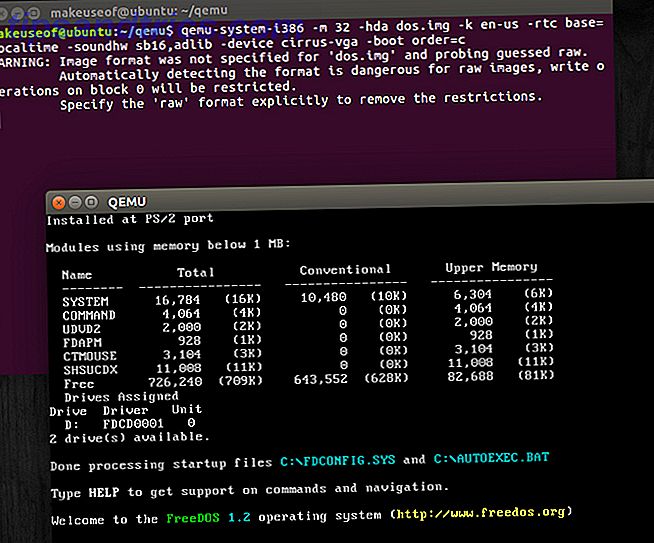
Übertragen von Dateien für QEMU
Glücklicherweise ist dieser Teil viel einfacher. Alles, was wir tun müssen, ist einen Ordner zu erstellen und diesen Ordner in unseren Befehl einzufügen, den wir verwenden, um unseren QEMU FreeDOS-Rechner zu starten. Schließen Sie zunächst Ihr QEMU-Fenster und geben Sie dann Folgendes ein:
mkdir dosfiles Kopieren Sie nun alle Dateien oder Ordner, die Sie auf Ihrer virtuellen Maschine sehen möchten, in den Ordner " dosfiles ". Wenn Sie fertig sind, geben Sie Folgendes ein:
qemu-system-i386 -m 16 -k en-us -rtc base=localtime -soundhw sb16, adlib -device cirrus-vga -display gtk -hda dos.img -drive file=fat:rw:dosfiles/ -boot order=c Wie Sie sehen können, ist der neue Teil des Befehls der Parameter -drive, der den von uns erstellten Ordner dosfiles verwendet. Es wird auch auf den nächsten verfügbaren Laufwerksbuchstaben geladen, in unserem Fall D. Wenn Sie Ihren DOS-Dateien- Ordner in FreeDOS sehen möchten, geben Sie einfach Folgendes ein :
D: Noch einmal, DOS weg nach Herzenslust!
3. DOSBox
Wenn all das wie ein wenig Overkill scheint und Sie nur das ungerade Spiel ausführen möchten, und Sie eher eine GUI-Person sind, dann können Sie DOSBox Wie man Retro-Spiele auf jeder Plattform mit DOSBox spielen Wie man Retro-Spiele spielt Jede Plattform mit DOSBox Möchten Sie Retro-PC-Spiele auf Ihrem Computer, Telefon oder Spielekonsole spielen? Hier finden Sie alles, was Sie wissen müssen, um mit DOSBox zu beginnen, einschließlich der besten zu emulierenden Spiele! Weiterlesen . Die DOSBox-Entwickler geben nach eigener Aussage an: "DOSBox kommt auch mit einer eigenen DOS-ähnlichen Eingabeaufforderung. Es ist immer noch ziemlich rudimentär und es fehlen viele der Features, die in MS-DOS gefunden werden, aber es ist ausreichend für die Installation und Ausführung der meisten DOS-Spiele. "
So viel von ihrer Betonung wurde auf Spiele gelegt, und wenn das alles ist, was Sie benötigen, kann DOSBox genug sein. Bevor wir beginnen, erstellen Sie einen Ordner auf Ihrem Linux-Rechner und verschieben Sie Ihre DOS-Programme dorthin. Unser Beispiel verwendet / dosbox / dosfiles .
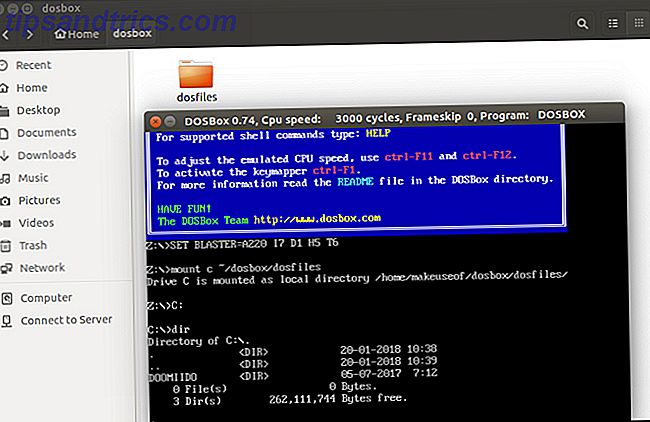
Gehe nun zur Ubuntu Software und lade den DOSBox Emulator herunter. Nachdem Sie DOSBox gestartet haben, können Sie den oben erstellten Ordner mounten, indem Sie Folgendes in die DOSBox-Konsole eingeben:
mount c ~/dosbox/dosfiles C: Alle deine Dateien sollten jetzt sichtbar sein, deine Spiele spielbar sein und die Nostalgie hereintreten!

Sie können weiterhin DOS ausführen!
Ob Sie es mögen oder nicht, MS-DOS war ein großer Teil der Computerwelt. Viele der Spiele, die wir kennen und lieben, stammen aus den MS-DOS-Ruhmestagen. Sie werden überrascht sein zu wissen, dass viele Firmen noch MS-DOS-Programme verwenden, um ihre gesamten Unternehmen zu betreiben. Die gute Nachricht ist, dass Linux viele Optionen bietet, um MS-DOS zu ermöglichen, wie wir gezeigt haben.
Beschränken Sie sich auch nicht auf MS-DOS. Andere klassische Betriebssysteme können auf Linux installiert oder emuliert werden. Retro-Betriebssysteme Sie können mit Leichtigkeit auf Linux zurückgehen 5 Retro-Betriebssysteme können Sie mit Leichtigkeit unter Linux erneut besuchen Sie wissen wahrscheinlich bereits, dass Sie alte Spiele auf Ihrem Linux-Gerät dank Emulator spielen können Sammlungen wie MAME, aber wussten Sie, dass verschiedene Emulatoren für die Ausführung vollständiger Anwendungen verfügbar sind? Hier ist wie. Weiterlesen .
Was sind deine Lieblings-DOS-Spiele? Wie führe ich DOS unter Linux aus? Denkst du, wir werden DOS jemals loswerden? Lass es uns in den Kommentaren wissen!